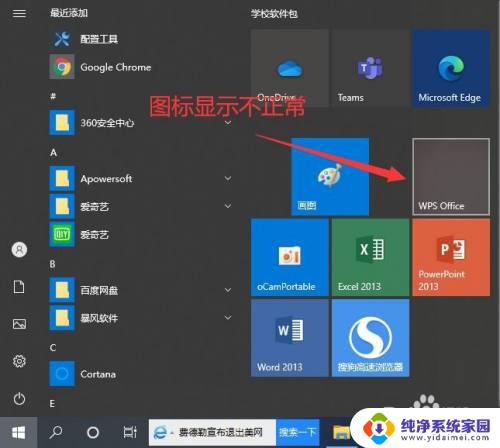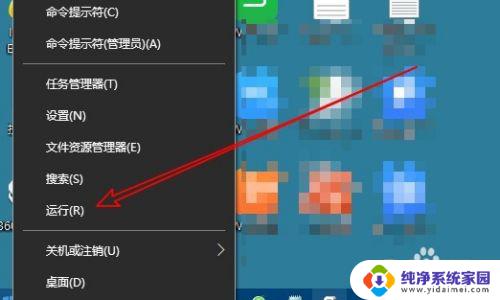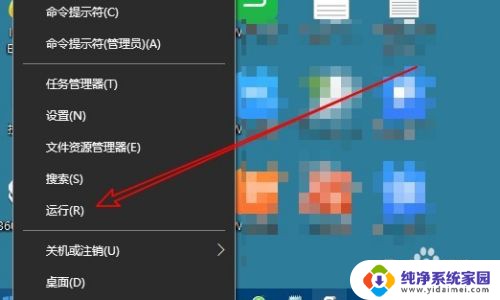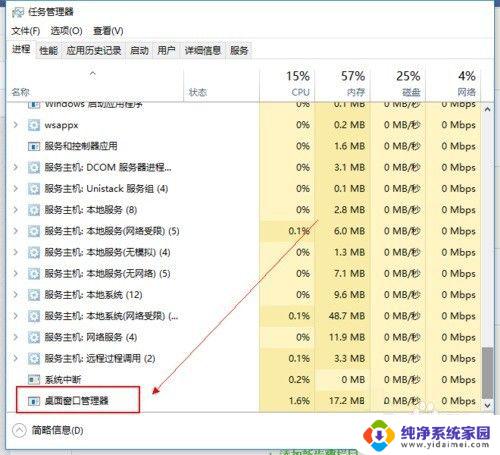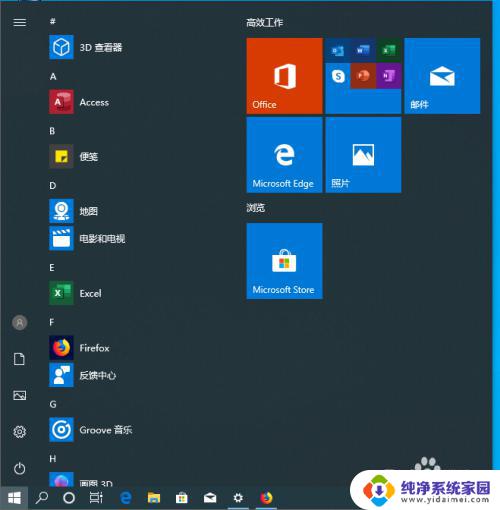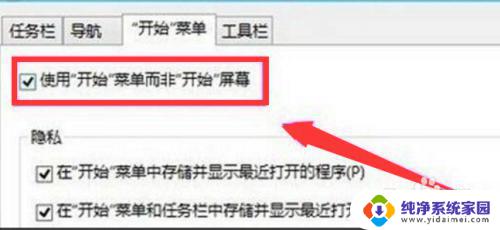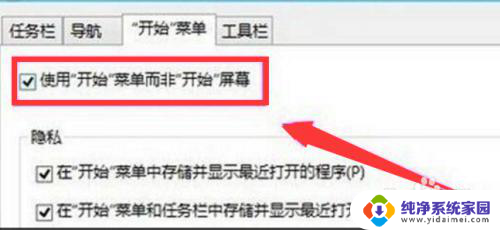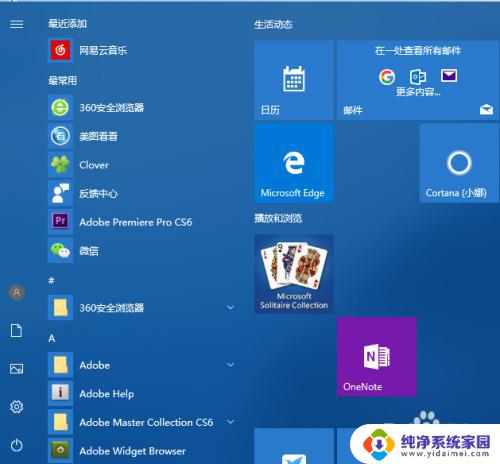cdrx4菜单栏不显示 CorelDraw x4在win10系统下菜单显示异常
最近有用户反映在Win10系统下使用CorelDraw x4时,菜单栏出现异常显示的问题,在打开软件后,发现菜单栏不显示或者显示不完整,给用户的操作带来了困扰。这个问题可能是由于软件版本与系统兼容性不佳所致,需要及时调整设置或者更新软件版本以解决。针对这一情况,用户可以尝试重新安装软件或者查找更新补丁来修复菜单栏显示异常的问题。希望这篇文章能帮助到遇到类似困扰的用户。
具体步骤:
1.win10系统下CorelDraw x4菜单为白色问题,如下图:
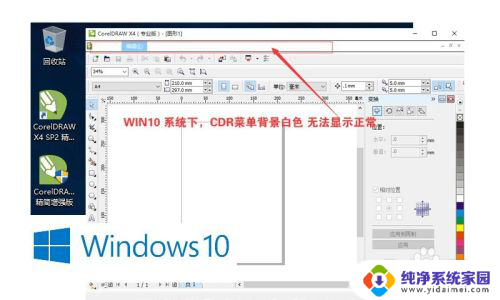
2.先从百度网盘下载“WIN10下_x4.x5.x6菜单文件”,下载完成后解压文件。
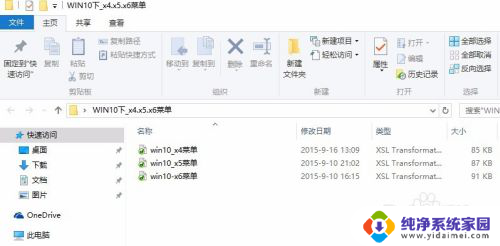
3.启动“CorelDRAW X4 SP2 精简增强版”,在Coreldraw 工具栏鼠标点击 右键----菜单----自定义----工作区----导入工作区---选择要导入的工作区文件 窗口,浏览-选择“win10_x4菜单.xslt”文件。例如选择工作区“WIN10下_x4.x5.x6菜单文件”文件夹下的“win10_x4菜单.xslt”文件,然后下一步直到导入新工作区完成。并取消 右键菜单中的“菜单栏”前面的勾。
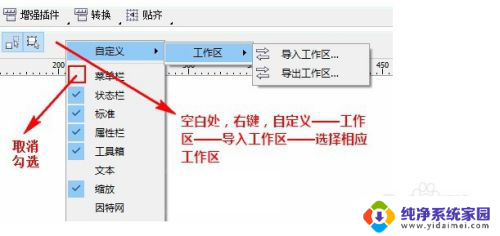
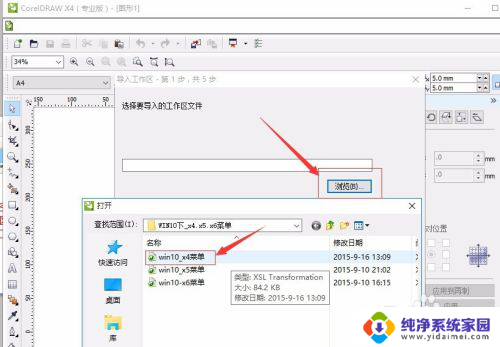
4.导入工作区后,Coreldraw 工具栏鼠标点击 右键----菜单,勾选Corelapp_bar,会弹出一个菜单栏。默认的菜单栏请按上图取消勾选。
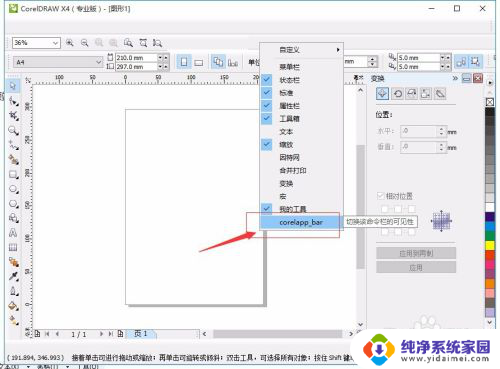
5.拖动“Corelapp_bar菜单栏”到cdr顶端的原始菜单处,会自动吸附进去。如下图,此时CorelDRAW X4 熟悉的菜单栏可以正常显示了,这样是不是方便多了。在win10下也能正常显示菜单栏了。
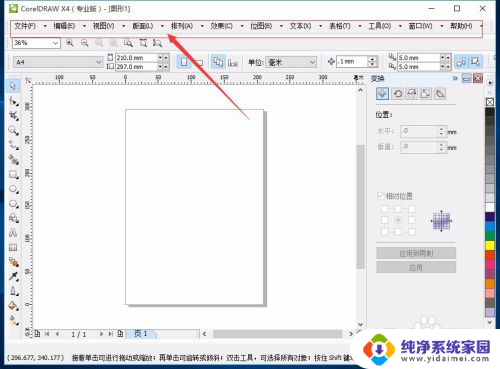
以上是cdrx4菜单栏不显示的全部内容,如果你也遇到了同样的情况,请参照我的方法来处理,希望对大家有所帮助。